Въпрос
Проблем: Как да изпразните кошчето на Mac?
Здравейте. Наскоро срещнах проблем с моя Mac. Докато се опитвам да изпразня кошчето, получавам грешка, че файлът се използва и не може да изпразни кошчето на Mac. Как да реша този проблем? Благодаря!
Решен отговор
Опитът да преместите файла в кошчето не го изтрива за постоянно. Освен ако не решите да изпразните кошчето и да се отървете от ненужните данни завинаги. Въпреки това получихме множество доклади, в които се посочва, че някои хора не могат да изпълнят тази задача на своите компютри Mac.
Може да има няколко причини, поради които не можете да изпразните кошчето на Mac:
- Артикулът може да е все още в употреба;
- Файлът може да е заключен;
- Името на файла може да съдържа уникален знак, който показва важността на елемента и Mac отказва да го изтрие.
Каквато и да е причината, имайте предвид, че в един момент ще трябва да изпразните кошчето си, тъй като ще имате нужда от свободно място за други програми, които са необходими. По същия начин не трябва само да идентифицирате защо не можете да изпразвате кошчето на MacOS[1] но и да реши проблема.
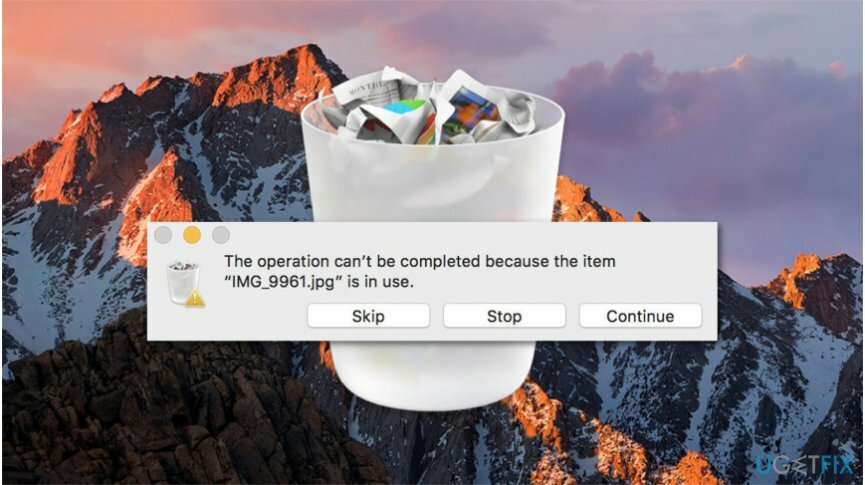
По-долу ще намерите методи за принудително изпразване на кошчето на Mac, които са предназначени да елиминират всички различни фактори, които могат да доведат до появата на тази грешка. Въпреки това, моля, бъдете внимателни по време на процедурата, тъй като някои от техниките включват промяна на настройките, които могат да навредят на вашата операционна система.
Начини за принудително изпразване на кошчето на Mac компютър
За да поправите повредена система, трябва да закупите лицензираната версия на Mac пералня X9 Mac пералня X9.
Дадените методи са ефективни само ако вашата операционна система не е заразена с различни потенциално нежелани програми (PUP)[2] или дори зловреден софтуер[3]. По този начин експертите силно ви съветват да сканирате файловете на компютъра си с професионален софтуер за сигурност, преди да се насочите към указанията. Нашият най-добър избор е ReimageMac пералня X9.
Метод 1. Кошчето не може да се изпразни, защото елементът все още се използва
За да поправите повредена система, трябва да закупите лицензираната версия на Mac пералня X9 Mac пералня X9.
- Трябва да излезете от всички приложения, които използват файла, който се опитвате да изтриете;
- Опитайте се да изпразните кошчето;
- Ако това не работи, съществува значителен риск някои фонови процеси да са все още активни. Така че, рестартирайте своя
- компютър и след това изпразнете кошчето;
- Ако това е елементът, който се стартира автоматично всеки път, когато включите компютъра си, можете временно да го спрете. Ти трябва
- стартирайте в безопасен режим, като задържите клавиша shift, докато Mac се зарежда;
- Опитайте се да изпразните кошчето и да рестартирате компютъра си редовно.
Метод 2. Изпразването на кошчето не може да бъде завършено, защото елементът е заключен
За да поправите повредена система, трябва да закупите лицензираната версия на Mac пералня X9 Mac пералня X9.
- Ако не можете да изпразните кошчето на Mac, тъй като файлът е заключен, трябва да задържите клавиша Option;

- След това изпразнете кошчето, тъй като сега заключените файлове ще бъдат отменени.
Метод 3. Използвайте терминала, за да изпразните кошчето на Mac
За да поправите повредена система, трябва да закупите лицензираната версия на Mac пералня X9 Mac пералня X9.
- Отворете терминала;
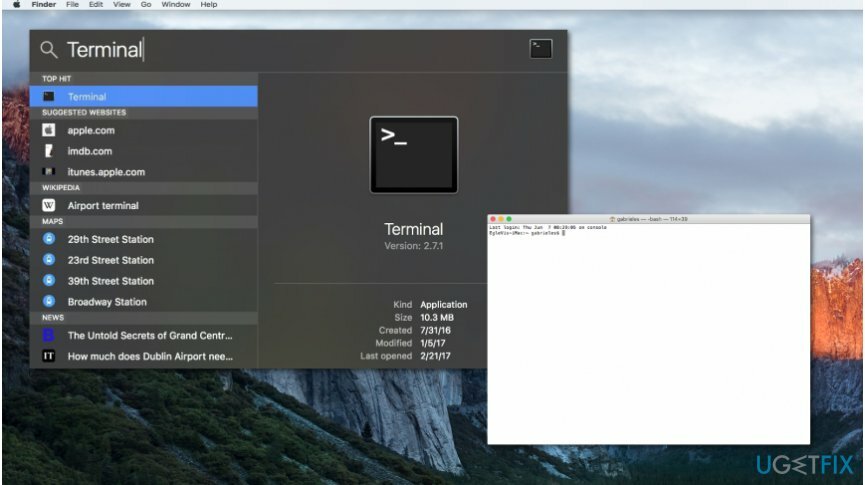
- Въведете следната команда БЕЗ да натискате Enter след това:
- sudo rm -R
- Щракнете двукратно върху иконата на кошчето;
- След като се отвори, изберете всички файлове и ги плъзнете в прозореца на терминала;
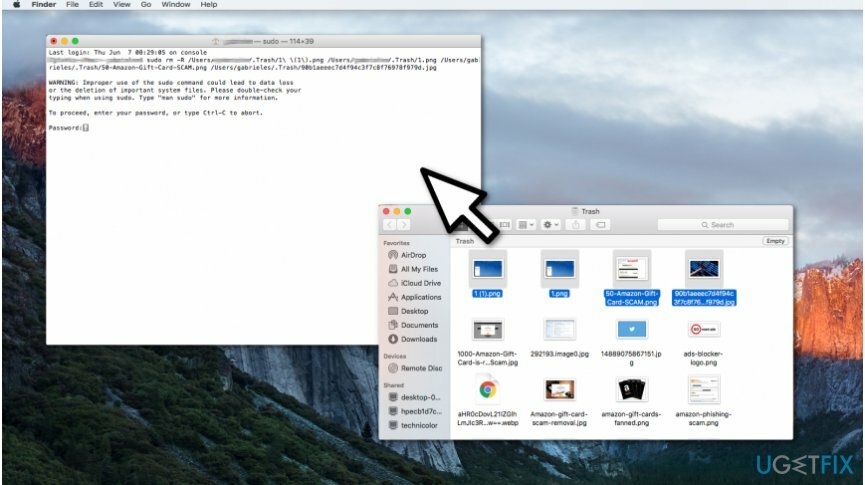
- Натиснете Enter и подайте администраторска парола;
- Натиснете Enter.
ЗАБЕЛЕЖКА: Ако командата не работи, уверете се, че има интервал след R. В противен случай този метод ще бъде неефективен.
Поправете грешките си автоматично
Екипът на ugetfix.com се опитва да направи всичко възможно, за да помогне на потребителите да намерят най-добрите решения за отстраняване на грешките си. Ако не искате да се борите с техники за ръчен ремонт, моля, използвайте автоматичния софтуер. Всички препоръчани продукти са тествани и одобрени от нашите професионалисти. Инструментите, които можете да използвате, за да коригирате грешката си, са изброени по-долу:
Оферта
направи го сега!
Изтеглете корекцияЩастие
Гаранция
Ако не сте успели да поправите грешката си при използване, свържете се с нашия екип за поддръжка за помощ. Моля, уведомете ни всички подробности, които смятате, че трябва да знаем за вашия проблем.
Този патентован процес на поправка използва база данни от 25 милиона компоненти, които могат да заменят всеки повреден или липсващ файл на компютъра на потребителя.
За да поправите повредена система, трябва да закупите лицензираната версия на инструмента за премахване на зловреден софтуер.

Защитете вашата онлайн поверителност с VPN клиент
VPN е от решаващо значение, когато става въпрос поверителността на потребителите. Онлайн тракери като бисквитки могат да се използват не само от платформи за социални медии и други уебсайтове, но и от вашия доставчик на интернет услуги и правителството. Дори и да приложите най-сигурните настройки през вашия уеб браузър, пак можете да бъдете проследявани чрез приложения, които са свързани с интернет. Освен това браузърите, фокусирани върху поверителността, като Tor не са оптимален избор поради намалената скорост на връзката. Най-доброто решение за вашата пълна поверителност е Частен интернет достъп – бъдете анонимни и сигурни онлайн.
Инструментите за възстановяване на данни могат да предотвратят постоянна загуба на файлове
Софтуерът за възстановяване на данни е една от опциите, които могат да ви помогнат възстановите вашите файлове. След като изтриете файл, той не изчезва в нищото – той остава във вашата система, докато не се записват нови данни върху него. Професионално възстановяване на данни е софтуер за възстановяване, който търси работещи копия на изтрити файлове във вашия твърд диск. С помощта на инструмента можете да предотвратите загуба на ценни документи, училищна работа, лични снимки и други важни файлове.